이 웹사이트는 ScanSnap Home 2.xx와 함께 사용하도록 설계되었습니다.
ScanSnap Home 3.0 이상을 사용하는 경우 여기를 참조해 주십시오.
콘텐츠 데이터 기록 목록 보기
메인 창의 콘텐츠 데이터 기록 목록 보기는 ScanSnap Home에서 관리되는 콘텐츠 데이터 기록 목록을 표시합니다.
메인 창 상단 툴바의 콘텐츠 데이터 기록 목록 보기에 대한 보기 모드 전환 버튼을 사용하여 다음 세 가지 유형의 보기 모드를 전환할 수 있습니다.
요약 목록
스캔 이미지의 섬네일과 내용 정보를 표시합니다.
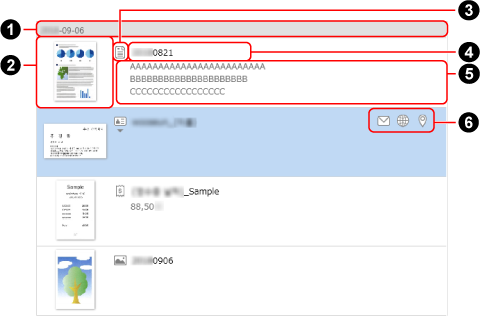
- 날짜(
 )
) 콘텐츠 데이터 기록이 날짜별로 정렬되면 정렬된 콘텐츠 데이터 기록 날짜가 여기에 표시됩니다.
목록이 타이틀로 정렬되면 이 섹션이 표시되지 않습니다.
- 섬네일(
 )
) 섬네일이 여기에 표시됩니다.
이미지의 파일 형식이 JPEG 또는 PDF인 경우, 여러 페이지 이미지의 첫 페이지에 대한 섬네일이 표시됩니다.
- 문서 형태 아이콘(
 )
) 콘텐츠 데이터 기록의 문서 형태 아이콘이 여기에 표시됩니다.
마우스 커서를 아이콘에 올려 놓고 ▼을 클릭하면 문서 형태 목록을 표시하고 문서 형태를 변경할 수 있습니다.
 (문서)
(문서) (명함)
(명함) (영수증)
(영수증) (사진)
(사진)
중요-
문서 형태를 변경할 콘텐츠 데이터 기록이 다음 조건을 충족하면 문서 스캔 시에 사용했던 프로필 설정에 따라 다시 스캔 처리와 동일한 처리에서 문서 형태를 변경할 수 있습니다.
문서 스캔에 대해 기본 설정 창의 [일반] 탭에 있는 [RAW 데이터를 저장합니다] 확인란이 선택됩니다.
문서 형태를 감지하는 프로필이 자동으로 문서 스캔에 사용됩니다.
스캔 날짜부터 2주 이내
예를 들어, 문서 형태가 [문서]로 지정된 여러 페이지 콘텐츠 데이터 기록의 문서 형태를 [명함], [영수증] 또는 [사진]으로 변경하면 각 문서 형태의 가져오기 단위에 따라 페이지가 분할됩니다.
자세한 내용은 ScanSnap으로 스캔한 문서의 가져오기 단위를 참조해 주십시오.
정보-
스캔 이미지가 암호로 보호된 PDF 형식으로 저장된 경우, 문서 형태를 변경하면 텍스트가 인식될 수 없습니다. 따라서 값이 없는 내용 정보가 표시됩니다.
- 타이틀(
 )
) 콘텐츠 데이터 기록 타이틀이 표시됩니다. 필요한 경우, 타이틀을 변경할 수 있습니다.
콘텐츠 데이터 기록 문서 형태가 [문서]인 경우, 타이틀을 클릭하면 타이틀 제안 목록이 나타날 수 있습니다.
- 내용 정보 (
 )
) 콘텐츠 데이터 기록의 내용 정보가 여기에 표시됩니다.
문서 형태에 따라 다음 정보가 표시됩니다.
문서
3줄 요약
날짜와 타이틀이 포함되지 않은 인식된 이미지의 텍스트 시작부터 첫 세 줄이 표시됩니다.
명함
이름, 부서 및 직위
영수증
금액, 세금 유형 및 카테고리
사진
사진 날짜 및 메모
- 기능 버튼(
 )
) -

문서 형태가 [명함]인 경우, 내용 정보에서 [E-mail]이 지정되면 표시됩니다.
이 아이콘을 클릭하면 기본 프로그램으로 지정된 전자메일 프로그램이 시작되고 내용 정보의 [E-mail]에 표시된 메일 주소가 대상으로 설정됩니다.

문서 형태가 [명함]인 경우, 내용 정보에서 [URL]이 지정되면 표시됩니다.
이 아이콘을 클릭하면 [URL]에서 지정된 웹사이트가 기본 웹 브라우저에 표시됩니다.

문서 형태가 [명함]인 경우, 내용 정보에서 [주소]가 지정되면 표시됩니다.
이 아이콘을 클릭하면 기본 웹 브라우저가 열리며 Google 지도에 [주소]로 지정된 주소가 표시됩니다.
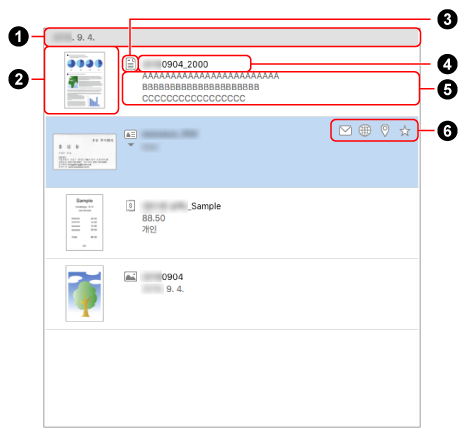
- 날짜(
 )
) 콘텐츠 데이터 기록이 날짜별로 정렬되면 정렬된 콘텐츠 데이터 기록 날짜가 여기에 표시됩니다.
목록이 타이틀로 정렬되면 이 섹션이 표시되지 않습니다.
- 섬네일(
 )
) 섬네일이 여기에 표시됩니다.
이미지의 파일 형식이 JPEG 또는 PDF인 경우, 여러 페이지 이미지의 첫 페이지에 대한 섬네일이 표시됩니다.
- 문서 형태 아이콘(
 )
) 콘텐츠 데이터 기록의 문서 형태 아이콘이 여기에 표시됩니다.
마우스 커서를 아이콘에 올려 놓고 ▼을 클릭하면 문서 형태 목록을 표시하고 문서 형태를 변경할 수 있습니다.
 (문서)
(문서) (명함)
(명함) (영수증)
(영수증) (사진)
(사진)
중요-
문서 형태를 변경할 콘텐츠 데이터 기록이 다음 조건을 충족하면 문서 스캔 시에 사용했던 프로필 설정에 따라 다시 스캔 처리와 동일한 처리에서 문서 형태를 변경할 수 있습니다.
문서 스캔에 대해 기본 설정 창의 [일반] 탭에 있는 [RAW 데이터를 저장합니다] 확인란이 선택됩니다.
문서 형태를 감지하는 프로필이 자동으로 문서 스캔에 사용됩니다.
스캔 날짜부터 2주 이내
예를 들어, 문서 형태가 [문서]로 지정된 여러 페이지 콘텐츠 데이터 기록의 문서 형태를 [명함], [영수증] 또는 [사진]으로 변경하면 각 문서 형태의 가져오기 단위에 따라 페이지가 분할됩니다.
자세한 내용은 ScanSnap으로 스캔한 문서의 가져오기 단위를 참조해 주십시오.
정보-
스캔 이미지가 암호로 보호된 PDF 형식으로 저장된 경우, 문서 형태를 변경하면 텍스트가 인식될 수 없습니다. 따라서 값이 없는 내용 정보가 표시됩니다.
- 타이틀(
 )
) 콘텐츠 데이터 기록 타이틀이 표시됩니다. 필요한 경우, 타이틀을 변경할 수 있습니다.
콘텐츠 데이터 기록 문서 형태가 [문서]인 경우, 타이틀을 클릭하면 타이틀 제안 목록이 나타날 수 있습니다.
- 내용 정보 (
 )
) 콘텐츠 데이터 기록의 내용 정보가 여기에 표시됩니다.
문서 형태에 따라 다음 정보가 표시됩니다.
문서
3줄 요약
날짜와 타이틀이 포함되지 않은 인식된 이미지의 텍스트 시작부터 첫 세 줄이 표시됩니다.
명함
이름, 부서 및 직위
영수증
금액, 세금 유형 및 카테고리
사진
사진 날짜 및 메모
- 기능 버튼(
 )
) -
 /
/
콘텐츠 데이터 기록을 즐겨찾기에 할당 또는 할당 해제할 수 있습니다.

문서 형태가 [명함]인 경우, 내용 정보에서 [E-mail]이 지정되면 표시됩니다.
이 아이콘을 클릭하면 기본 프로그램으로 지정된 전자메일 프로그램이 시작되고 내용 정보의 [E-mail]에 표시된 메일 주소가 대상으로 설정됩니다.

문서 형태가 [명함]인 경우, 내용 정보에서 [URL]이 지정되면 표시됩니다.
이 아이콘을 클릭하면 [URL]에서 지정된 웹사이트가 기본 웹 브라우저에 표시됩니다.

문서 형태가 [명함]인 경우, 내용 정보에서 [주소]가 지정되면 표시됩니다.
이 아이콘을 클릭하면 기본 웹 브라우저가 열리며 지도에 [주소]로 지정된 주소가 표시됩니다.
섬네일 목록
스캔 이미지의 섬네일과 콘텐츠 데이터 기록 타이틀을 표시합니다.
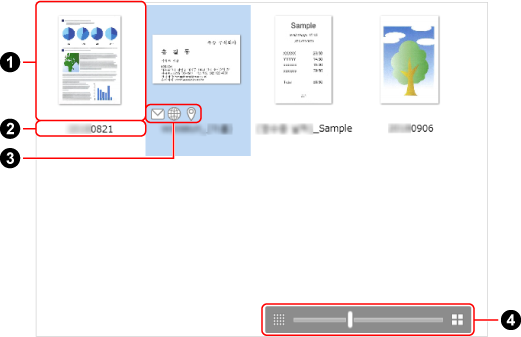
- 섬네일(
 )
) 섬네일이 여기에 표시됩니다.
이미지의 파일 형식이 JPEG 또는 PDF인 경우, 여러 페이지 이미지의 첫 페이지에 대한 섬네일이 표시됩니다.
- 타이틀(
 )
) 콘텐츠 데이터 기록 타이틀이 표시됩니다.
- 기능 버튼(
 )
) -

문서 형태가 [명함]인 경우, 내용 정보에서 [E-mail]이 지정되면 표시됩니다.
이 아이콘을 클릭하면 기본 프로그램으로 지정된 전자메일 프로그램이 시작되고 내용 정보의 [E-mail]에 표시된 메일 주소가 대상으로 설정됩니다.

문서 형태가 [명함]인 경우, 내용 정보에서 [URL]이 지정되면 표시됩니다.
이 아이콘을 클릭하면 [URL]에서 지정된 웹사이트가 기본 웹 브라우저에 표시됩니다.

문서 형태가 [명함]인 경우, 내용 정보에서 [주소]가 지정되면 표시됩니다.
이 아이콘을 클릭하면 기본 웹 브라우저가 열리며 Google 지도에 [주소]로 지정된 주소가 표시됩니다.
- 섬네일 표시 크기 변경(
 )
) 섬네일 크기를 70~150% 배율에서 조정할 수 있습니다.
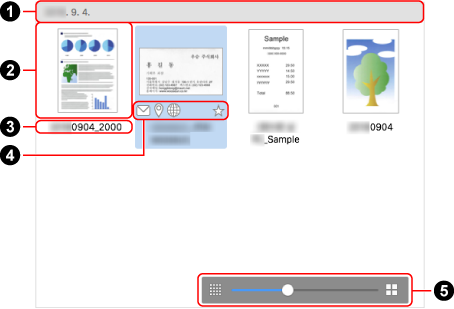
- 날짜(
 )
) 콘텐츠 데이터 기록이 날짜별로 정렬되면 정렬된 콘텐츠 데이터 기록 날짜가 여기에 표시됩니다.
목록이 타이틀로 정렬되면 이 섹션이 표시되지 않습니다.
- 섬네일(
 )
) 섬네일이 여기에 표시됩니다.
이미지의 파일 형식이 JPEG 또는 PDF인 경우, 여러 페이지 이미지의 첫 페이지에 대한 섬네일이 표시됩니다.
- 타이틀(
 )
) 콘텐츠 데이터 기록 타이틀이 표시됩니다. 필요한 경우, 타이틀을 변경할 수 있습니다.
콘텐츠 데이터 기록 문서 형태가 [문서]인 경우, 타이틀을 클릭하면 타이틀 제안 목록이 나타날 수 있습니다.
- 기능 버튼(
 )
) -
 /
/
콘텐츠 데이터 기록을 즐겨찾기에 할당 또는 할당 해제할 수 있습니다.

문서 형태가 [명함]인 경우, 내용 정보에서 [E-mail]이 지정되면 표시됩니다.
이 아이콘을 클릭하면 기본 프로그램으로 지정된 전자메일 프로그램이 시작되고 내용 정보의 [E-mail]에 표시된 메일 주소가 대상으로 설정됩니다.

문서 형태가 [명함]인 경우, 내용 정보에서 [URL]이 지정되면 표시됩니다.
이 아이콘을 클릭하면 [URL]에서 지정된 웹사이트가 기본 웹 브라우저에 표시됩니다.

문서 형태가 [명함]인 경우, 내용 정보에서 [주소]가 지정되면 표시됩니다.
이 아이콘을 클릭하면 기본 웹 브라우저가 열리며 지도에 [주소]로 지정된 주소가 표시됩니다.
- 섬네일 표시 크기 변경(
 )
) 섬네일 크기를 70~150% 배율에서 조정할 수 있습니다.
상세 데이터 목록
여기에 내용 정보가 표시됩니다.
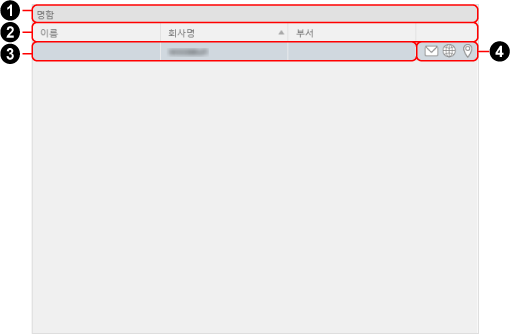
- 문서 형태(
 )
) 콘텐츠 데이터 기록이 문서 형태별로 범주화되고 각 문서 형태는 여기에 표시됩니다.
- 내용 정보 항목 이름 (
 )
) 각 문서 형태의 내용 정보 항목 이름이 여기에 표시됩니다.
항목 이름을 클릭하여 각 내용 정보 항목의 표시 순서 또는 너비를 변경하고 항목을 정렬할 수 있습니다.
또한 문서 형태가 [명함] 또는 [영수증]인 경우, 타이틀을 마우스 오른쪽 버튼으로 클릭하면 나타나는 메뉴의 내용 정보를 표시하거나 숨길 수 있습니다.
- 내용 정보 (
 )
) 여기에 내용 정보가 표시됩니다.
문서 형태에 따라 다음 정보가 표시됩니다.
문서
타이틀 및 문서 날짜
명함
[메모]를 제외한 모두
영수증
코멘트를 제외한 모두
사진
섬네일, 타이틀 및 사진 날짜
- 기능 버튼(
 )
) -

문서 형태가 [명함]인 경우, 내용 정보에서 [E-mail]이 지정되면 표시됩니다.
이 아이콘을 클릭하면 기본 프로그램으로 지정된 전자메일 프로그램이 시작되고 내용 정보의 [E-mail]에 표시된 메일 주소가 대상으로 설정됩니다.

문서 형태가 [명함]인 경우, 내용 정보에서 [URL]이 지정되면 표시됩니다.
이 아이콘을 클릭하면 [URL]에서 지정된 웹사이트가 기본 웹 브라우저에 표시됩니다.

문서 형태가 [명함]인 경우, 내용 정보에서 [주소]가 지정되면 표시됩니다.
이 아이콘을 클릭하면 기본 웹 브라우저가 열리며 Google 지도에 [주소]로 지정된 주소가 표시됩니다.
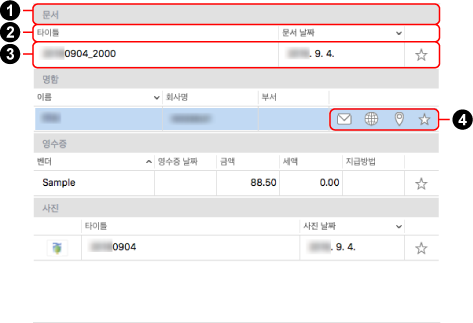
- 문서 형태(
 )
) 콘텐츠 데이터 기록이 문서 형태별로 범주화되고 각 문서 형태는 여기에 표시됩니다.
- 내용 정보 항목 이름 (
 )
) 각 문서 형태의 내용 정보 항목 이름이 여기에 표시됩니다.
항목 이름을 클릭하여 각 내용 정보 항목의 표시 순서 또는 너비를 변경하고 항목을 정렬할 수 있습니다.
또한 문서 형태가 [명함] 또는 [영수증]인 경우, 타이틀을 키보드의 [control] 키를 누른 채 타이틀을 클릭하면 나타나는 메뉴의 내용 정보를 표시하거나 숨길 수 있습니다.
- 내용 정보 (
 )
) 여기에 내용 정보가 표시됩니다.
문서 형태에 따라 다음 정보가 표시됩니다.
문서
타이틀 및 문서 날짜
명함
[메모]를 제외한 모두
영수증
코멘트를 제외한 모두
사진
섬네일, 타이틀 및 사진 날짜
- 기능 버튼(
 )
) -
 /
/
콘텐츠 데이터 기록을 즐겨찾기에 할당 또는 할당 해제할 수 있습니다.

문서 형태가 [명함]인 경우, 내용 정보에서 [E-mail]이 지정되면 표시됩니다.
이 아이콘을 클릭하면 기본 프로그램으로 지정된 전자메일 프로그램이 시작되고 내용 정보의 [E-mail]에 표시된 메일 주소가 대상으로 설정됩니다.

문서 형태가 [명함]인 경우, 내용 정보에서 [URL]이 지정되면 표시됩니다.
이 아이콘을 클릭하면 [URL]에서 지정된 웹사이트가 기본 웹 브라우저에 표시됩니다.

문서 형태가 [명함]인 경우, 내용 정보에서 [주소]가 지정되면 표시됩니다.
이 아이콘을 클릭하면 기본 웹 브라우저가 열리며 지도에 [주소]로 지정된 주소가 표시됩니다.